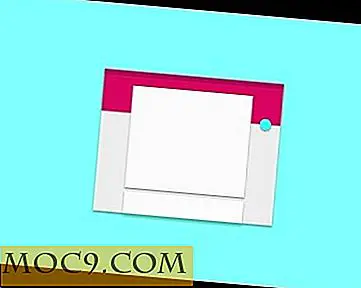Kontrollera din Gmail på Mac utan att öppna webbläsaren
E-post har blivit en så viktig del av det sätt som vi arbetar i den digitala tidsåldern. Det verkar som om huvuddelen av den kommunikation vi hanterar under en viss arbetsdag kommer till oss via våra e-postkonton. Självklart kanske du inte alltid vill öppna din webbläsare bara för att kontrollera din e-postadress. Det kan ta upp hela skärmen och representera en allvarlig paus i din produktivitet. Om du vill kunna hålla ögonen på din e-post utan att ständigt behöva öppna webbläsaren kanske du vill överväga en gratis app som heter Mail-fliken för Gmail .
Var kan jag få Mail-fliken för Gmail?
Det är en gratis nedladdning i Mac App Store. Skriv bara namnet på appen i ditt sökfält och klicka på Enter. Du borde se appen i dina sökresultat.
Ställa in appen
Låt oss börja med att konfigurera din nya app. När den är nedladdad dubbelklickar du på ikonen i dockan för att öppna den.
Första gången du öppnar appen ser du ett bekräftelsemeddelande och ser till att programmet får komma åt din Gmail. Du måste klicka på Ja om du vill använda den här appen.

Nu ser du ett inloggningsskärm. Ange ditt användarnamn och lösenord för Gmail. Klicka sedan på "Logga in". Inloggning kan ta lite längre tid med den här appen då det skulle vara med din webbläsare den här gången. Var bara en liten patient, och du kommer att bli belönad. När du här är "ping" -ljudet, vet du att du är inloggad i Gmail, och kan komma åt dina meddelanden. Du hör också denna ping i framtiden när du får ett nytt meddelande.
Tips ! Om du inte vill logga in varje gång du startar appen, kontrollera att rutan bredvid "Kom ihåg mig" är markerad. Det bör kontrolleras som standard första gången du loggar in. Om det här är en delad dator och du inte vill spara informationen, kontrollera att den här rutan inte är markerad.
Använda App
När du är inloggad kommer du att märka en appikon i det övre högra hörnet på skärmen. För att se meddelandena i din in-box klickar du bara på den här ikonen. Belastningstiderna kan variera.
Om du behöver se fler meddelanden i listan bläddrar du helt och hållet till och klickar på knappen som heter "Visa fler meddelanden" och mer av din inkorg ska visas.

Om du vill se innehållet i ett visst meddelande, klicka helt enkelt på det. Härifrån kan du läsa meddelandet och sedan radera eller arkivera det meddelandet genom att klicka på knapparna. Om du inte vill vidta några åtgärder klickar du bara på knappen "Inkorg" och du kommer tillbaka till en lista med dina meddelanden.
När du är redo att avsluta ansökan, antingen för att gå till lunch eller för dagen, kan du helt enkelt klicka på den lilla nedåtriktade pilen bredvid meddelandesymbolen. När menyn visas kan du helt enkelt klicka på orden "Avsluta Mail-fliken för Gmail" och du kommer att bli utloggad av programmet och ditt Gmail-konto.

Njut av din produktivitet!
MailTab For Gmail (iTunes-länk)